Contenido
Inicio ” Windows 10 ” Cómo establecer un nivel de bloqueo alto para la protección en la nube en Windows Defender Windows 10
Cómo establecer un nivel de bloqueo alto para la protección de la nube en Windows Defender Windows 10
Cuando establece un nivel de bloqueo alto para la protección de la nube en Windows Defender, analiza y detiene agresivamente las amenazas. El objetivo de Windows 10 es ofrecer el mayor nivel de seguridad posible a los usuarios, protegiendo el dispositivo de todo tipo de amenazas, como virus e incluso programas de rescate.
Windows Defender indudablemente hace un trabajo bastante bueno en el mantenimiento de la salud del dispositivo, sin embargo, nada es completamente eficaz. Con un alto nivel de bloqueo de protección, Windows Defender es más capaz de marcar archivos sospechosos. Puede ver una guía interesanteCómo programar una exploración completa o rápida de Windows Defender en Windows 10 en este tema.
Para conocer los procedimientos para establecer el nivel de bloqueo alto para la protección de la nube en Windows Defender Windows 10, siga esta guía atentamente. Usted encontrará aquí 2 maneras.
Establecer un nivel de bloqueo alto para la protección de la nube en Windows Defender Windows 10
Uso de la directiva de grupo
Unirse a Advanced MAPS
Paso 1 – Haga clic en Win+R para abrir el cuadro Ejecutar, escriba gpedit.msc y pulse Introducir .
Paso 2 – Una vez que se abra la directiva de grupo, despliegue las siguientes carpetas una tras otra.
Configuración del ordenador => Plantillas administrativas => Componentes de Windows => Windows Defender Antivirus => MAPS
Paso 3 – Después de alcanzar la opción MAPS , vaya al panel contiguo y haga doble clic en el botón Join Microsoft Apps .
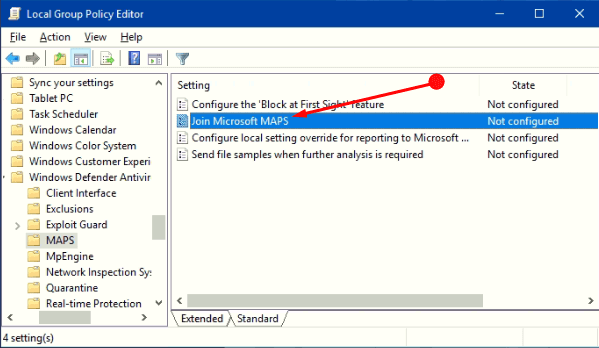
> Paso> En la siguiente opción de selección de pantalla Activado y luego vaya al cuadro desplegable para seleccionar Advanced MAPS .
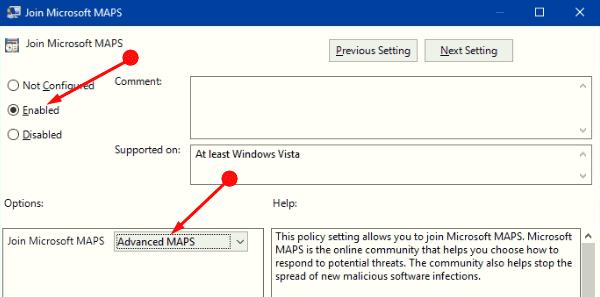
Set>>Set
Paso 5 – Después de habilitar el programa MAPS, vuelva a utilizar la directiva de grupo para expandir las claves.
Configuración del ordenador => Plantillas administrativas => Componentes de Windows => Windows Defender Antivirus => MpEngine
Paso 6 – Después de MpEngine haga clic dos veces en Seleccione el nivel de protección en la nube en el panel derecho.
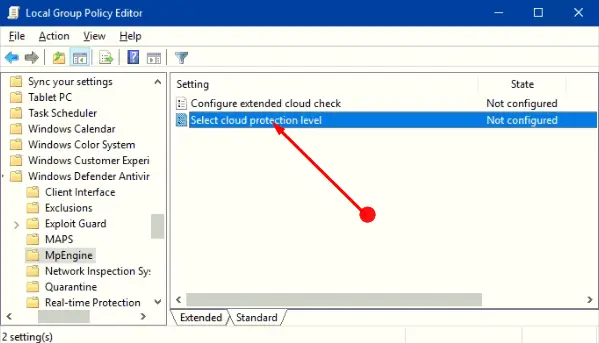
> Paso> Luego, en la siguiente pantalla, seleccione Activado como opción y vaya al menú desplegable para elegir Nivel de bloqueo alto .
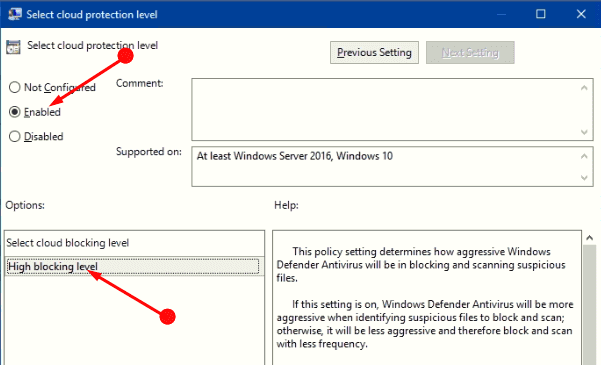
>It>
Esta configuración de directiva determina el grado de agresividad de Windows Defender Antivirus en el bloqueo y análisis de archivos sospechosos.
Si esta configuración está activada, Windows Defender Antivirus será más agresivo al identificar archivos sospechosos para bloquear y escanear; de lo contrario, será menos agresivo y, por lo tanto, bloqueará y escaneará con menos frecuencia.
Ayuda para la configuración de políticas
La configuración específica de la política para Select Cloud Protection Level sugiere lo siguiente –
1. Para obtener más información acerca de los valores específicos compatibles, consulte el sitio de documentación de Windows Defender Antivirus.
Nota – Esta característica requiere la configuración “Join Microsoft MAPS” habilitada para funcionar.
2. Las opciones posibles son –
(0x0) es la opción para el nivel de bloqueo predeterminado de Windows Defender.
(0x2) indica Alto nivel de bloqueo – previene agresivamente las sospechas mientras “optimiza el rendimiento del cliente” (más posibilidades de falsos positivos).
(0x4) Alto+ nivel de bloqueo – detiene agresivamente las sospechas y aplica medidas de protección adicionales (puede afectar al rendimiento del cliente)
(0x6) Nivel de bloqueo de tolerancia cero – oculta todos los ejecutables sospechosos.
Establecer un nivel de bloqueo alto para la protección de la nube en Windows Defender en Windows 10 Home
Uso del Editor del Registro
Si un usuario utiliza un equipo doméstico con Windows 10 y desea aumentar el nivel de Defender, deberá modificar las claves del registro, ya que el Editor de directivas de grupo no está disponible.
Pero antes de proceder una breve nota de advertencia a los usuarios es que si se realizan acciones incorrectas en el Editor del Registro, el PC podría dejar de funcionar. Por lo tanto, hay que tener mucho cuidado al cambiar las claves del registro y también hay que hacer una copia de seguridad de los datos. También es aconsejable crear un punto de restauración del sistema.
Paso 1 – Lanzar la casilla Ejecutar (Win+R) y escribir regeditin en el espacio apropiado. No olvide pulsar Enter para ejecutar el comando.
Paso 2 – Ahora despliega las claves una tras otra.
HKEY_LOCAL_MACHINE => Software => Policies => Microsoft => Windows Defender
Paso 3 – Ahora introduzca un clic derecho en la entrada de Windows Defender y elija la opción Nuevo seguido de Clave . Haga clic en la opción Key y nómbrela como SpyNet .
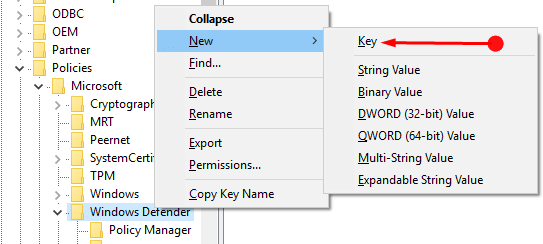
> Paso> Luego muévase al panel adyacente y haga un clic derecho en el área vacante. Aquí, haga clic en New y luego en DWORD (32 bit) Value. Nombre esta clave como SpyNet Reporting .
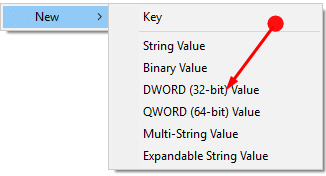
> Step>Double click on the newly created key and change the value of the key to 2. With this procedure, the user can join MAPS.
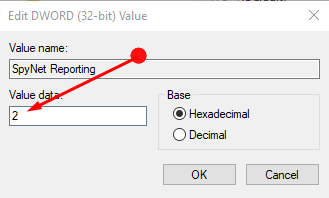
> Paso> Ahora cree otra llave en el Windows Defender y nómbrela como MpEngine . Para realizarlo, haga clic con el botón derecho del ratón en Windows Defender y seleccione Nuevo seguido de Clave.
Paso 7 – En el panel derecho de la clave MpEngine cree otra clave de valor DWord 32 Bit y nómbrela MpCloudBlockLevel . Incluso aquí, introduzca el valor de la clave como 2.
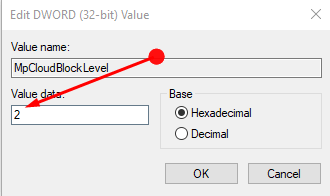
> Paso> Ahora cierre el Editor del Registro a medida que se completa la configuración del nivel de bloqueo alto.
Palabras finales
Por lo tanto, establezca un nivel de bloqueo alto para la protección de la nube en Windows Defender en Windows 10 para luchar contra el software y los archivos dudosos. Hace que el dispositivo sea más capaz y el usuario se libera de la preocupación de las amenazas.
RECOMENDADA FUERTEMENTE: Haga clic aquí para corregir errores de Windows




